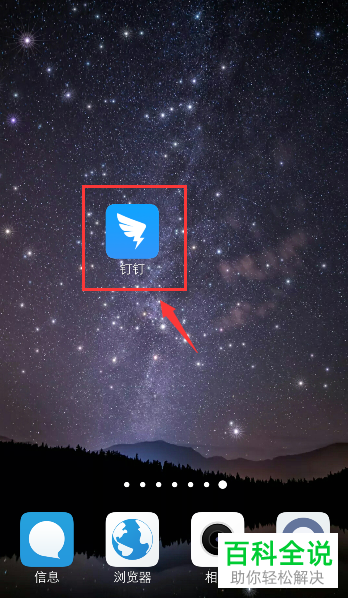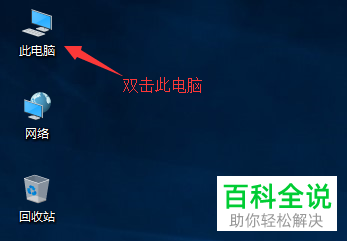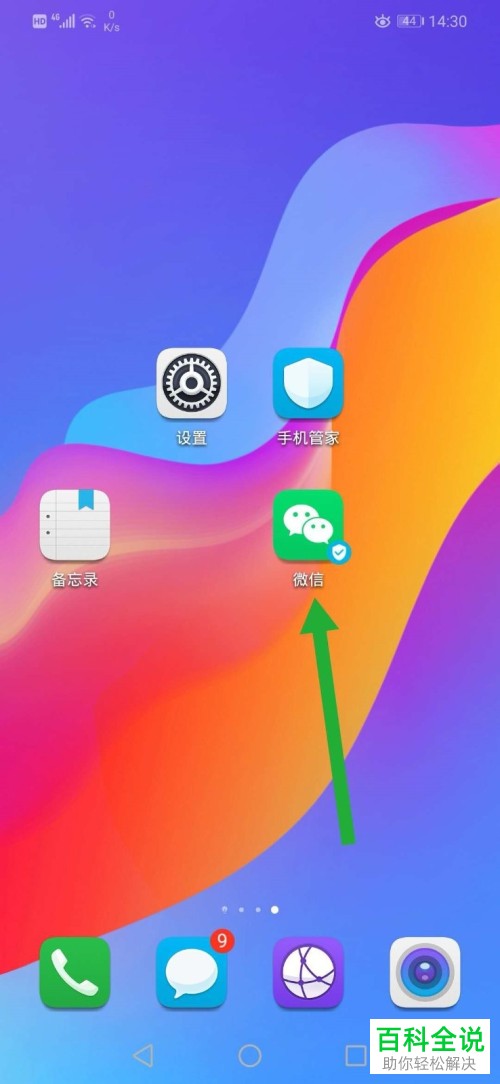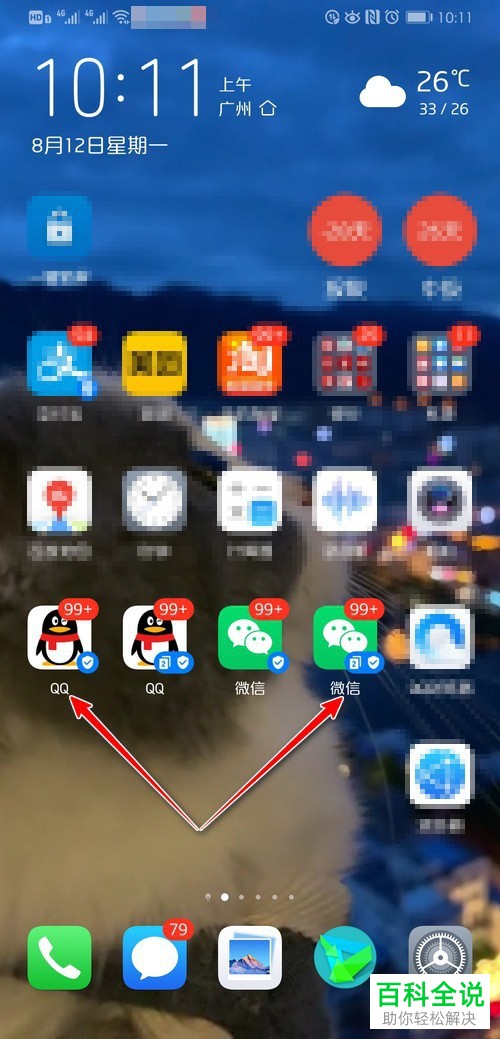电脑如何解决删除文件时出现源路径太长无法删除的问题
可以尝试以下方法解决删除文件时出现源路径太长的问题:
1. **缩短路径**:将文件移动到一个路径较短的文件夹中,然后再进行删除。
2. **使用命令行**:在命令提示符中使用`del`命令删除文件,例如:`del "C:\very\long\path\to\your\file.txt"`。
3. **使用PowerShell**:在PowerShell中使用`Remove-Item`命令删除文件,例如:`Remove-Item "C:\very\long\path\to\your\file.txt"`。
4. **修改注册表**:通过修改注册表来增加路径的最大长度限制,但这需要谨慎操作,因为错误的修改可能导致系统问题。可以通过以下步骤进入注册表编辑器:
- 按 `Win + R` 打开运行对话框,输入 `regedit` 并按回车。
- 导航到 `HKEY_LOCAL_MACHINE\SYSTEM\CurrentControlSet\Control\FileSystem`。
- 在右侧窗口中找到 `LongPathsEnabled` 键值,如果没有则右键点击右侧窗口空白处选择新建 -> DWORD (32-位) 值,并命名为 `LongPathsEnabled`。
- 双击 `LongPathsEnabled` 键值将其设置为 `1`(十进制),然后重启计算机以使更改生效。
以上方法可以帮助解决由于路径过长导致的文件无法删除的问题。
1. **缩短路径**:将文件移动到一个路径较短的文件夹中,然后再进行删除。
2. **使用命令行**:在命令提示符中使用`del`命令删除文件,例如:`del "C:\very\long\path\to\your\file.txt"`。
3. **使用PowerShell**:在PowerShell中使用`Remove-Item`命令删除文件,例如:`Remove-Item "C:\very\long\path\to\your\file.txt"`。
4. **修改注册表**:通过修改注册表来增加路径的最大长度限制,但这需要谨慎操作,因为错误的修改可能导致系统问题。可以通过以下步骤进入注册表编辑器:
- 按 `Win + R` 打开运行对话框,输入 `regedit` 并按回车。
- 导航到 `HKEY_LOCAL_MACHINE\SYSTEM\CurrentControlSet\Control\FileSystem`。
- 在右侧窗口中找到 `LongPathsEnabled` 键值,如果没有则右键点击右侧窗口空白处选择新建 -> DWORD (32-位) 值,并命名为 `LongPathsEnabled`。
- 双击 `LongPathsEnabled` 键值将其设置为 `1`(十进制),然后重启计算机以使更改生效。
以上方法可以帮助解决由于路径过长导致的文件无法删除的问题。
我们在使用电脑,想要删除文件的时候出现源路径太长无法删除文件的问题,接下来小编就教大家怎么解决这个问题。
具体如下:
1. 首先我们打开电脑进入桌面,然后找到想要删除的文件,鼠标右击。

2. 然后我们在打开的菜单中点击添加到压缩文件选项。

3.接下来会打开压缩设置窗口,我们点击上方的常规选项,然后点击勾选下方的压缩后删除原来的文件选项。 然后点击确定按钮。
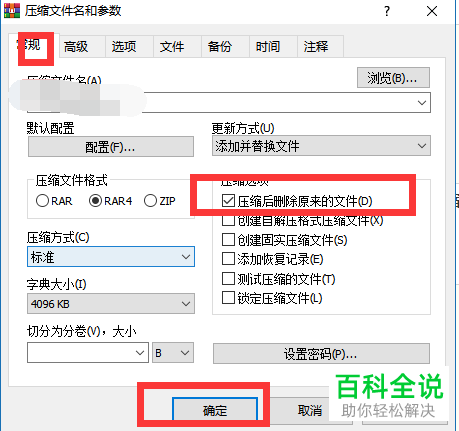
4. 然后我们界面中就会出现压缩文件,我们原来的文件也被删除了。

5. 接下来我们鼠标右击压缩的文件,然后在菜单中点击删除选项。

以上就是在电脑删除文件时出现源路径太长无法删除问题的解决方法。